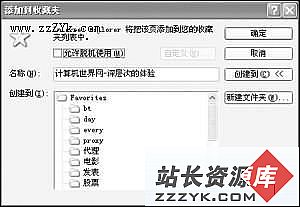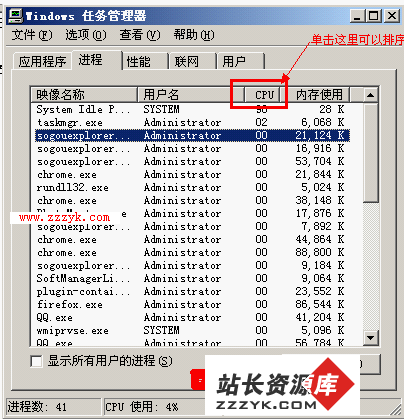答案:1.使用“停止”按钮:大部分朋友的网速还是比较慢的,而主页是从上向下渐渐打开的,当看到有用的超链接目标后,就点击“停止”,再打开目标链接,可节约不少时间。
2.隐藏图片功能:依次打开“工具”“internet选项”“高级”去掉“多媒体”栏中你不想要的选项并确定。可提高浏览速度,尤其是可以避免看到一些烦人的广告。
3.使用“历史”菜单和“历史”按钮:当我们想要打开一个刚刚关掉的网页时。这时候可以打开“历史”从中找到所要的网页。
4.仅仅看文字:当网页打开到我们所要的文本时就点击“停止” 可以省时间哦!
5.使用刷新提高速度:遇到网页打开速度很慢,屏幕上始终没有反应时,可以IE下部的进度条显示打开一部分时,停止再刷新,这样可提高打开速度。
6.使用电话上网的朋友,上网后看到需要的网页时,找开后就立刻关闭它。要充分利用有效时间,打开尽可能多的网页,基本达到需要后,再选定“文件”-“脱机浏览”就断开拨号连接,就可省不少银子了。
7.轻松查看网页源代码:使用“view-source”这个IE命令即可查看到网页的源代码,具体语法为“view-source:网址”。比如在IE地址栏中输入“view-source:http://www.sina.com.cn”,这时你就会发现,IE打开的并不是新浪的网页,而是新浪网首页的源代码!如果你对HTML语言有一定的了解,那么当你要进入某些从未接触过的网页时,不妨先用这种方法查看一下它的源代码,看看这个网站是否安全,是否含有恶意代码,确定无误后再进入。
8.快速登录有密码的网站:一般我们登录有密码保护的站点的通常方法是:输入该站的网址,在随即出现的提示对话框内输入用户名和密码,然后正式进入站点。其实还有种更简捷的方法,那就是使用浏览器的收藏夹快速登录。做法很简单:先将指定的网址添加到收藏夹中,然后编辑该项目,在原来的网址中添加上用户名和密码。比如原来书签的网址为“http://www.zzzyk.com”,用户名为“User”,密码为“pass”,那么将书签中网址“http://www.zzzyk.com”改为“http://USER:PASS@www.zzzyk.com”(用户名和密码之间用“:”隔开;密码和网址之间用“@”隔开)就可以了,这样下次直接单击收藏夹中的该项目就可以直接登录网站了。
9.在浏览器中翻页:当你用浏览器查看一个比较长的网页时,有好几种向上或向下翻页的方法,其中一种最简单的方法就是使用空格键。点击空格键可以向下翻页,按“Shift+空格键”则可以向上翻页。
10.在IE中直接运行程序:IE浏览器的地址栏除了输入网址打开网页的功能外,还是一个很特别的功能——那就是运行程序!就相当于“开始”菜单中的“运行”功能。比如,我在IE浏览器的地址栏输入“c:\windows\notepad.exe”后回车,那么这时就会运行系统中的记事本程序了